I. Giới thiệu
Người có thể thực hiện các bước này: Quản trị viên cấp cao và quản trị viên có quyền Chấm công.
Với quyền quản trị viên, bạn có thể cấu hình thời gian ca làm việc và quy tắc chấm công vào hoặc ra trong Lark Attendance. Sau khi cấu hình một ca làm việc, bạn có thể sử dụng nó trong các nhóm chấm công.
Có hai loại ca làm việc:
II. Các bước thao tác
Cấu hình cài đặt ca làm việc
- Trong Bảng điều khiển quản trị Chấm công, đi đến Cài đặt Chấm công > Cài đặt Ca làm việc và nhấp vào Mới để tạo một ca làm việc mới.
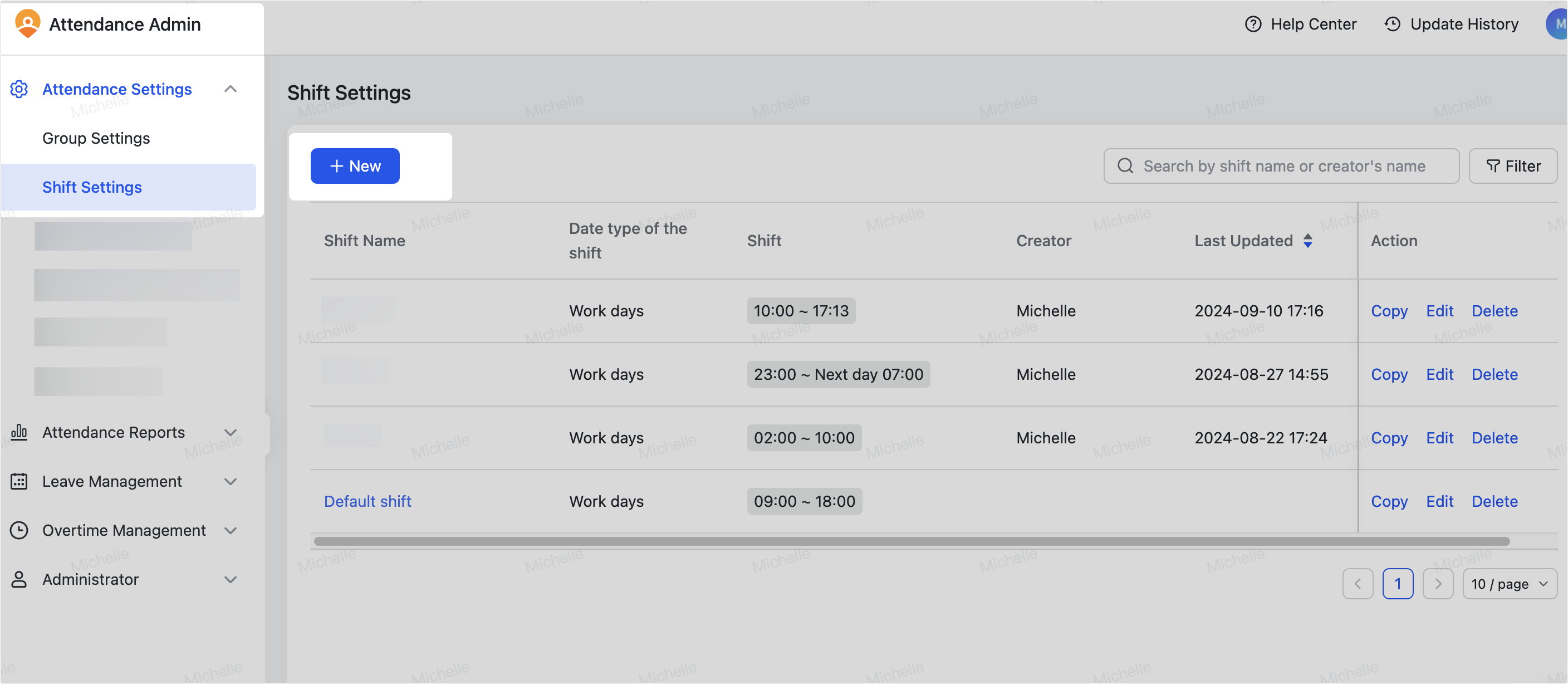
250px|700px|reset
- Trên trang Tạo Ca làm việc, điền vào Tên Ca làm việc và chọn một Loại Ca làm việc.
- Tên ca làm việc: Phải là tên duy nhất không trùng lặp với các tên ca làm việc khác và không quá 64 ký tự.
- Loại ngày của ca làm việc: Bạn có thể chọn từ Ngày làm việc và Ngày nghỉ. Một khi ca làm việc được Tạo thành công, bạn không thể thay đổi loại ngày.
- Ngày làm việc: Các giờ làm việc được ghi nhận bằng cách chấm công vào/ra sẽ được tính, và hệ thống sẽ ghi lại các trường hợp Chấm công vào, Đến muộn, Ra sớm, và Không có bản ghi. Ngoài ra, khi thành viên yêu cầu làm thêm giờ, họ chỉ có thể chọn khoảng thời gian ngoài giờ làm việc làm giờ làm thêm.
- Ngày nghỉ: Được khuyến nghị cho các dịp làm việc vào ngày không làm việc và được trả tiền làm thêm giờ. Các giờ làm việc được chấm công không được tính vào tổng số giờ làm việc thực tế, và hệ thống chỉ ghi lại Chấm công vào, Không có bản ghi, hoặc Không yêu cầu chấm công vào/ra. Ngoài ra, khi thành viên yêu cầu làm thêm giờ, họ có thể chọn bất kỳ thời gian nào trong ngày nghỉ.
- Nếu loại ngày là Ngày nghỉ, loại ca làm việc chỉ có thể là Ca cố định.
- Khi thành viên chấm công vào ca Ngày nghỉ, họ không cần phải nộp đơn xin phép và không bị hạn chế bởi quy tắc Chấm công ngày không làm việc được thiết lập trong nhóm chấm công. Tuy nhiên, nhắc nhở chấm công và chấm công nhanh của thành viên không có hiệu lực.
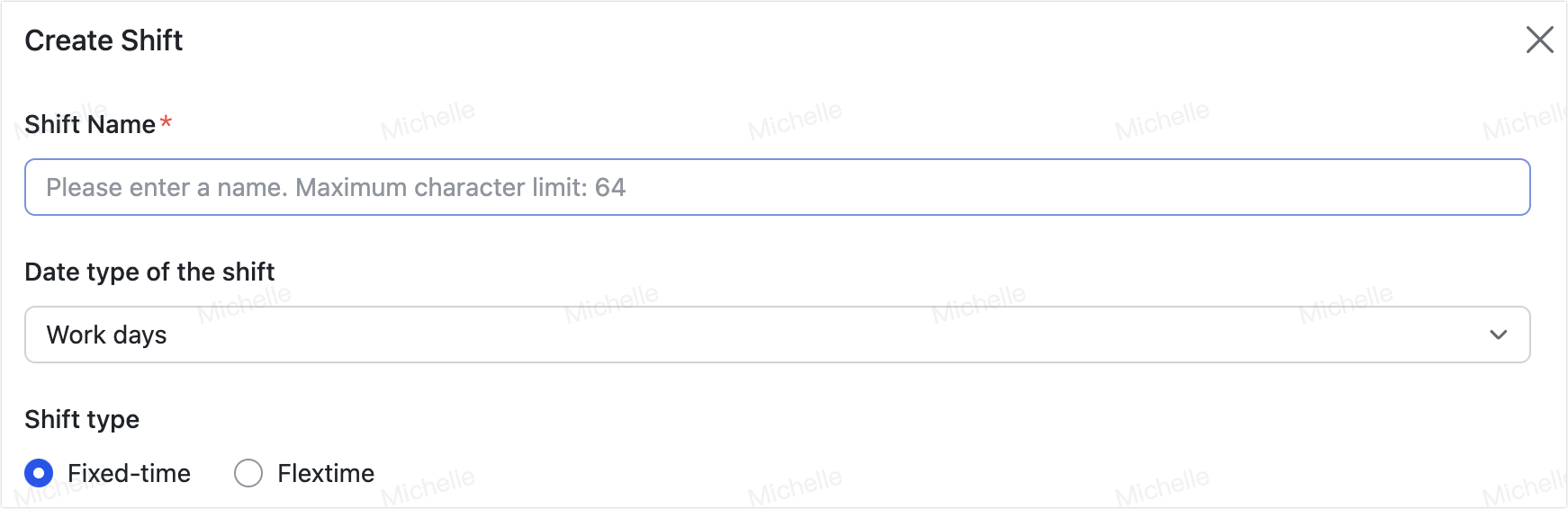
250px|700px|reset
- Chọn loại ca làm việc và thiết lập các thông số Thời gian cho phù hợp.
- Nhấp vào Thêm quy tắc để cấu hình các cài đặt sau:
- Đi muộn và về muộn: Thiết lập số giờ thành viên có thể làm việc muộn, và số giờ họ có thể đến muộn vào ngày hôm sau. Quy tắc này chỉ áp dụng cho nhóm chấm công của ca cố định.
Lưu ý: Thời gian làm việc muộn nhất mà thành viên có thể làm việc không thể vượt quá thời gian muộn nhất phải tan ca.
- Quá [số phút] sẽ được đánh dấu là Rất muộn: Thiết lập bao nhiêu phút muộn để được ghi nhận là Rất muộn. Thời gian này phải muộn hơn thời gian Đến muộn và sớm hơn thời gian cho Nửa ngày không ghi nhận.
- Trừ giờ nghỉ ra khỏi giờ làm thêm: Thiết lập có trừ thời gian nghỉ giải lao khi tính toán khoảng thời gian làm thêm giờ hay không. Bạn có thể thiết lập các khoảng thời gian nghỉ khác nhau cho các ca làm việc khác nhau. Cùng một thiết lập trừ giờ nghỉ trong thời gian làm thêm cũng có sẵn trên trang Quản lý làm thêm giờ khi bạn thiết lập quy tắc làm thêm giờ, nhưng nó sẽ áp dụng cho tất cả các ca làm việc.
- Chọn Thêm để thêm các khoảng thời gian nghỉ ngoài ca làm việc. Bạn có thể thêm tối đa 10 khoảng thời gian nghỉ.
- Các khoảng thời gian nghỉ ngoài ca làm việc không nên chồng chéo với giờ làm việc bình thường.
- Thành viên không cần chấm công trong thời gian nghỉ.
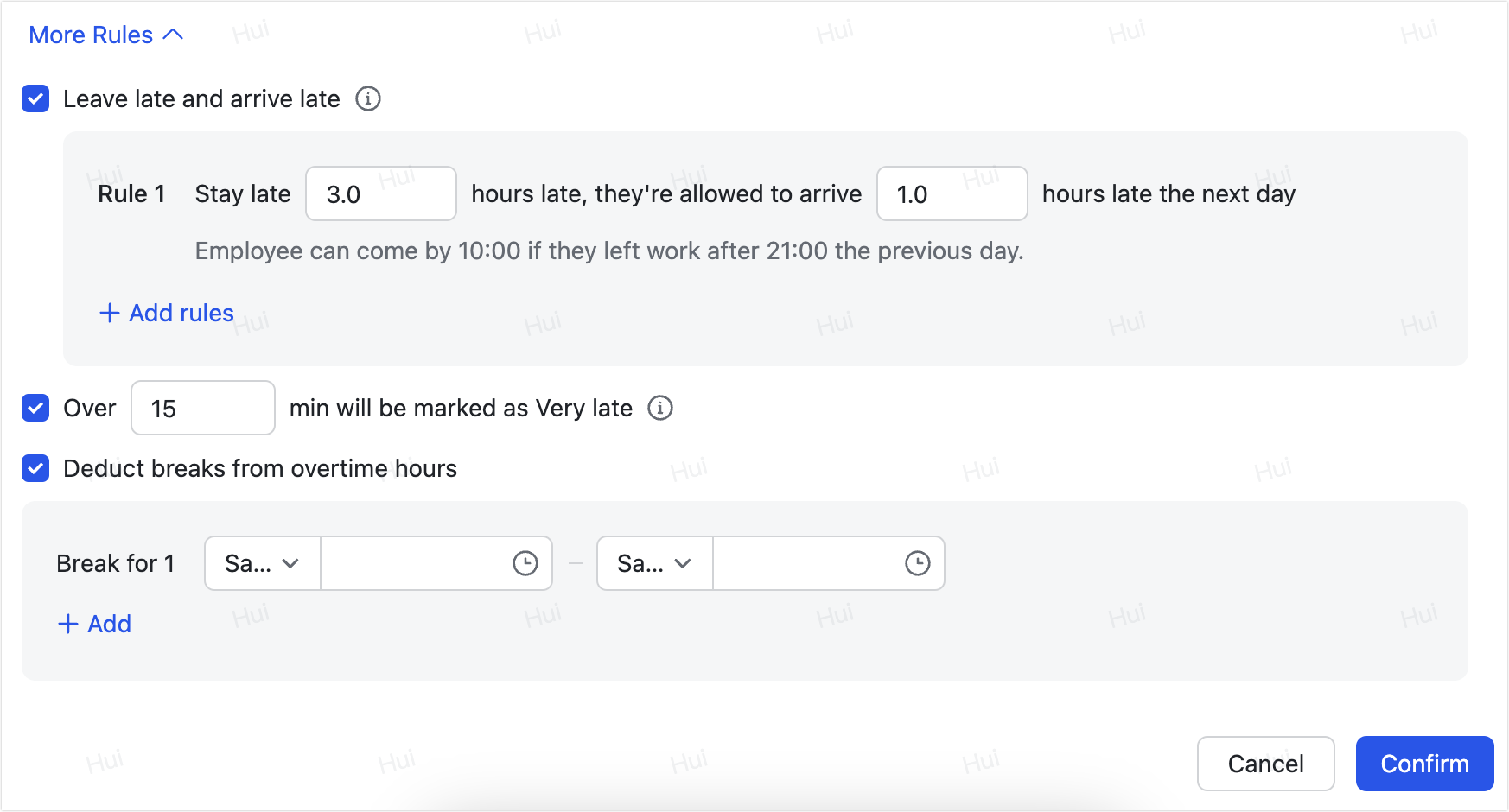
250px|700px|reset
- Sau khi bạn hoàn tất cài đặt ca làm việc, nhấp vào Xác nhận.
Bạn có thể chọn ca này cho ca cố định hoặc ca lên lịch trong cài đặt nhóm điểm danh. Sau đó, hệ thống sẽ có thể thu thập dữ liệu điểm danh của các thành viên theo ca này.
Quản lý ca làm việc
Chỉnh sửa ca làm việc
- Mở Bảng điều khiển quản lý điểm danh và đi tới Cài đặt điểm danh > Cài đặt ca làm việc.
- Nhấn Chỉnh sửa bên phải của một ca làm việc.
- Chỉnh sửa các cài đặt theo nhu cầu, sau đó nhấn Xác nhận.
Lưu ý: Bạn không thể thay đổi loại ngày của ca làm việc, hoặc lưu các thay đổi vào ca mặc định.
Nhân bản ca làm việc
Nếu bạn cần nhiều ca làm việc với chỉ một vài khác biệt nhỏ, bạn có thể tạo một ca, nhân bản nó, và sau đó điều chỉnh các cài đặt theo nhu cầu.
- Mở Bảng điều khiển quản lý điểm danh và đi tới Cài đặt điểm danh > Cài đặt ca làm việc.
- Nhấn Sao chép bên phải của một ca làm việc.
- Chỉnh sửa các cài đặt theo nhu cầu, sau đó nhấn Xác nhận.
Xóa ca làm việc
Nếu một ca làm việc không còn cần thiết, bạn có thể xóa ca này.
- Mở Bảng điều khiển quản lý điểm danh và đi tới Cài đặt điểm danh > Cài đặt ca làm việc.
- Nhấn Xóa bên phải của một ca làm việc.
- Nhấn Hoàn tất để xác nhận.
Lưu ý: Bạn không thể xóa ca mặc định hoặc bất kỳ ca nào đang được sử dụng. Để xóa một ca đang được sử dụng, hãy đi tới cài đặt nhóm điểm danh liên quan để thay thế nó bằng một ca khác trước.
III. Câu hỏi thường gặp
Thành viên nên chấm công vào lúc mấy giờ nếu họ nghỉ nửa ngày? Khi nào được tính là nửa ngày trong ca?
Điều này phụ thuộc vào loại ca làm việc. Hãy lấy ca làm việc từ 09:00 đến 18:00 làm ví dụ:
- Thời gian cố định: Nửa ngày là giữa ca làm việc, tức là 13:30.
- Thời gian linh hoạt: Bạn cần tính thêm phạm vi thời gian linh hoạt vào tính toán. Ví dụ, nếu bạn đặt "Có thể đến muộn tối đa 1 giờ", khi một thành viên bắt đầu làm việc lúc 10:00, ca làm việc của họ có thể được coi là từ 10:00 đến 19:00, sau đó thời điểm nửa ngày là 14:30.
Thời gian nghỉ giải lao cũng ảnh hưởng đến thời điểm nửa ngày. Lấy thời điểm giữa 13:30 làm ví dụ:
- Nếu thời gian nghỉ trước giữa trưa, chẳng hạn từ 12:00 đến 13:00, thì thời gian nửa ngày là 13:30.
- Nếu thời gian nghỉ bao gồm giữa trưa, chẳng hạn từ 13:00 đến 14:00, thì thời gian nửa ngày là thời gian kết thúc nghỉ, tức là 14:00.
- Nếu thời gian nghỉ sau giữa trưa, chẳng hạn từ 14:00 đến 15:00, thì thời gian nửa ngày là 13:30.
Làm thế nào để tôi cài đặt chấm công vào và ra nhiều lần trong một ngày hoặc thiết lập số lần chấm công cần thiết?
- Trong trang Cài đặt Ca làm, chọn Ca làm việc cố định, sau đó nhấp vào Thêm Khoảng Thời gian để thêm nhiều khoảng thời gian làm việc trong một ngày.
- Chọn Chấm công vào hoặc Chấm công ra cho mỗi khoảng thời gian theo yêu cầu, yêu cầu thành viên chấm công vào hoặc chấm công ra cho khoảng thời gian đã chọn. Số ô được chọn sẽ là số lần chấm công vào bắt buộc.
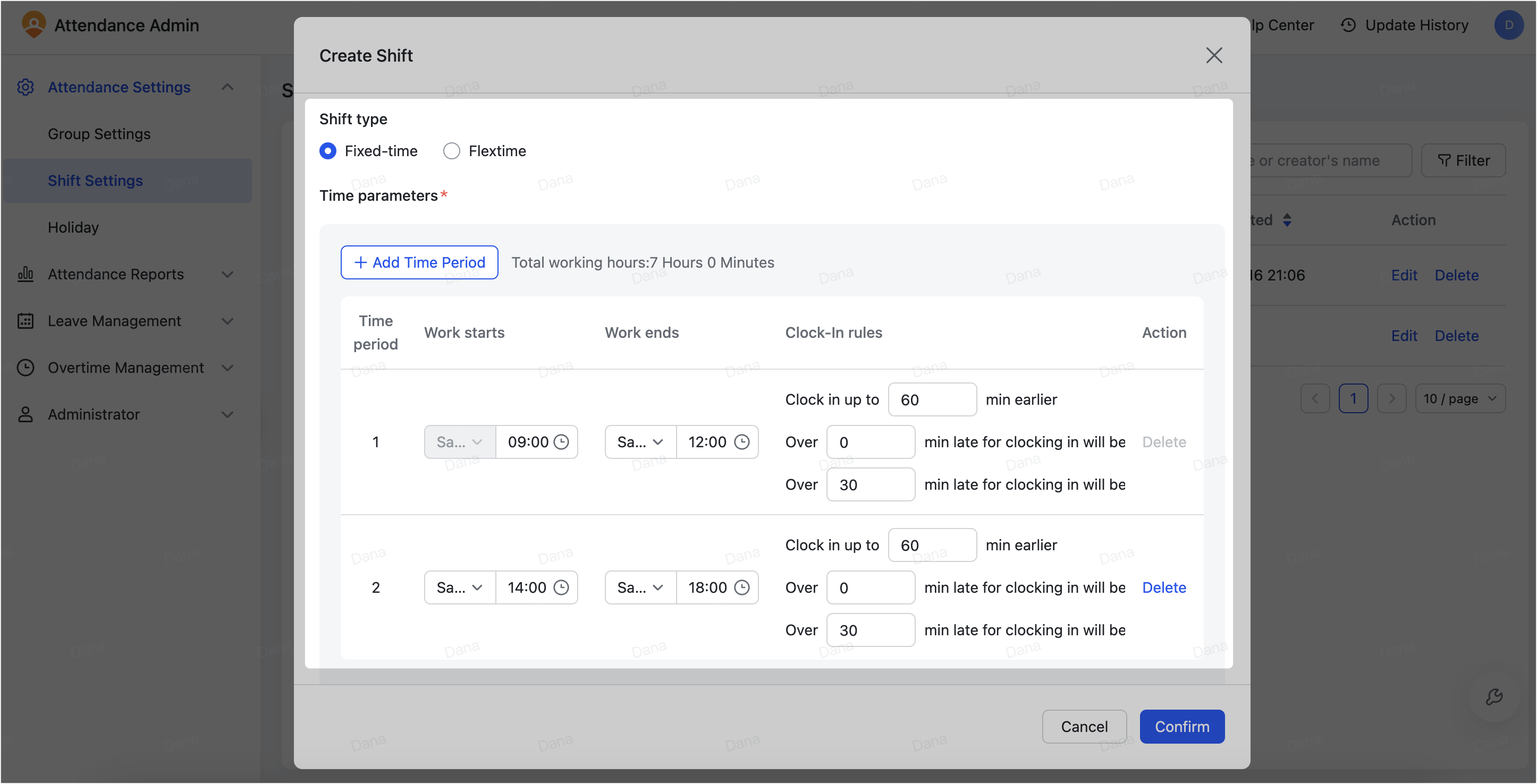
250px|700px|reset
Làm thế nào để tính khoảng thời gian làm thêm giờ cho những thành viên có ca nghỉ đã được lên lịch?
Điều này phụ thuộc vào loại tính toán giờ làm thêm giờ trong quy tắc làm thêm giờ. Các kịch bản có thể xảy ra là:
- Giờ làm thêm giờ được phê duyệt: Khoảng thời gian làm thêm = thời gian phê duyệt - (thời gian nghỉ trong ca + thời gian nghỉ được trừ trong quy tắc làm thêm giờ).
- Giờ chấm công vào trong giờ làm thêm giờ được phê duyệt: Khoảng thời gian làm thêm = sự chồng chéo của thời gian phê duyệt và thời gian clock-in - (thời gian nghỉ trong ca + thời gian nghỉ được trừ trong quy tắc làm thêm giờ).
- Thời gian chấm công vào/ra: Khoảng thời gian làm thêm = thời gian clock-in - (thời gian nghỉ trong ca + thời gian nghỉ được trừ trong quy tắc làm thêm giờ)
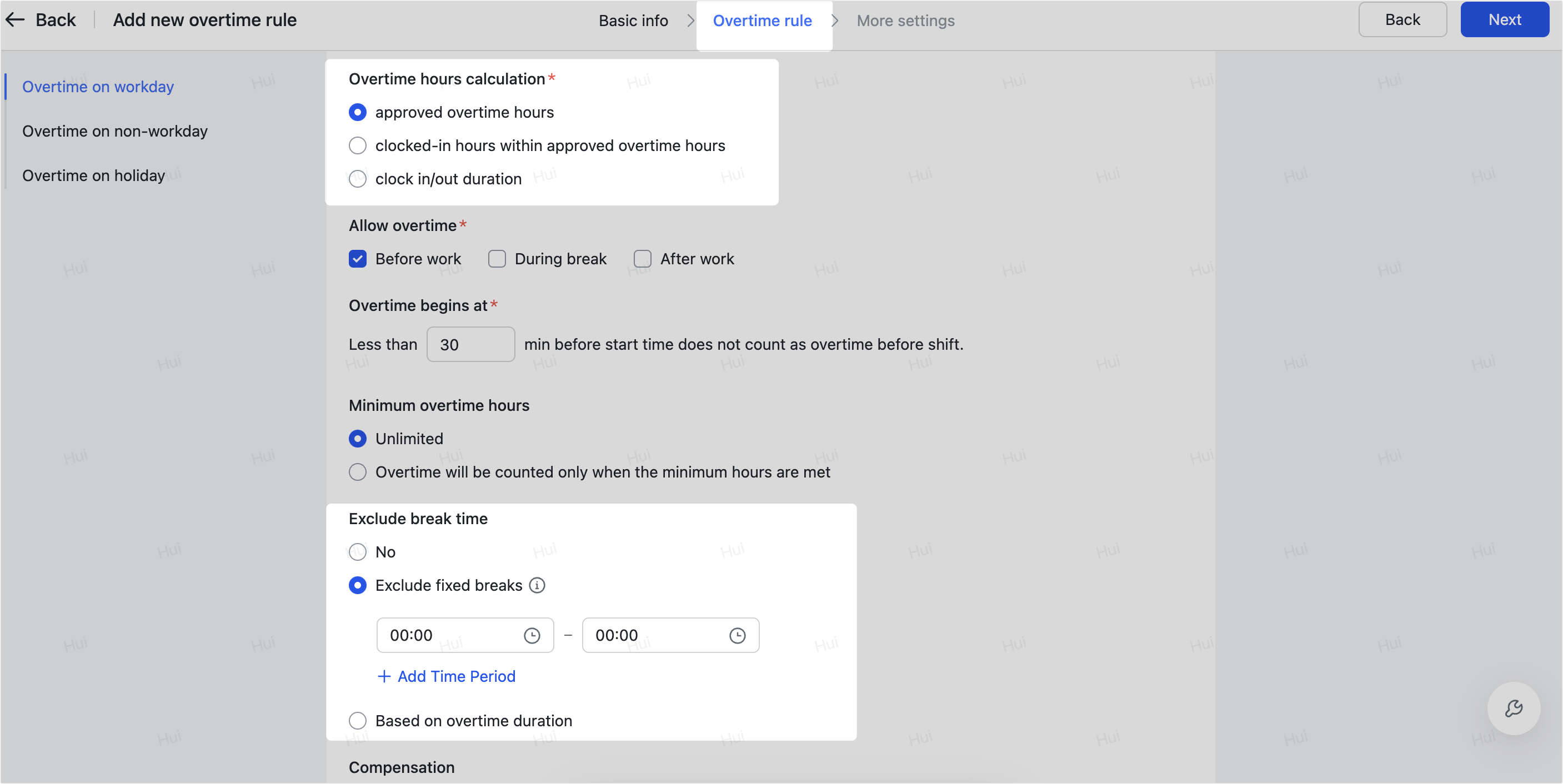
250px|700px|reset
